iPhoneXS|サファリで開いた複数ページを一気に全部削除する方法

iPhone Xシリーズの「サファリ」で調べ物をしていると自然とたくさんのページを開いた状態に。
- ページがたくさん表示されたまま
- 全部消すのが面倒
- タブを全部消す方法がわからない
と困っている方がいるのではないでしょうか?
いろんなページをみていると、タブがどんどん溜まってしまいがちですよね…
そんな方々に向けて、iPhoneXSサファリのページを一気に全部削除する方法をご紹介します。
iPhoneXSのサファリで開いたページを全部一気に削除する方法

それでは、サファリで開いたページタブを全部一気に削除する手順をご紹介します。
1,サファリを開いて右下の「ウィンドウボタン」を長押し
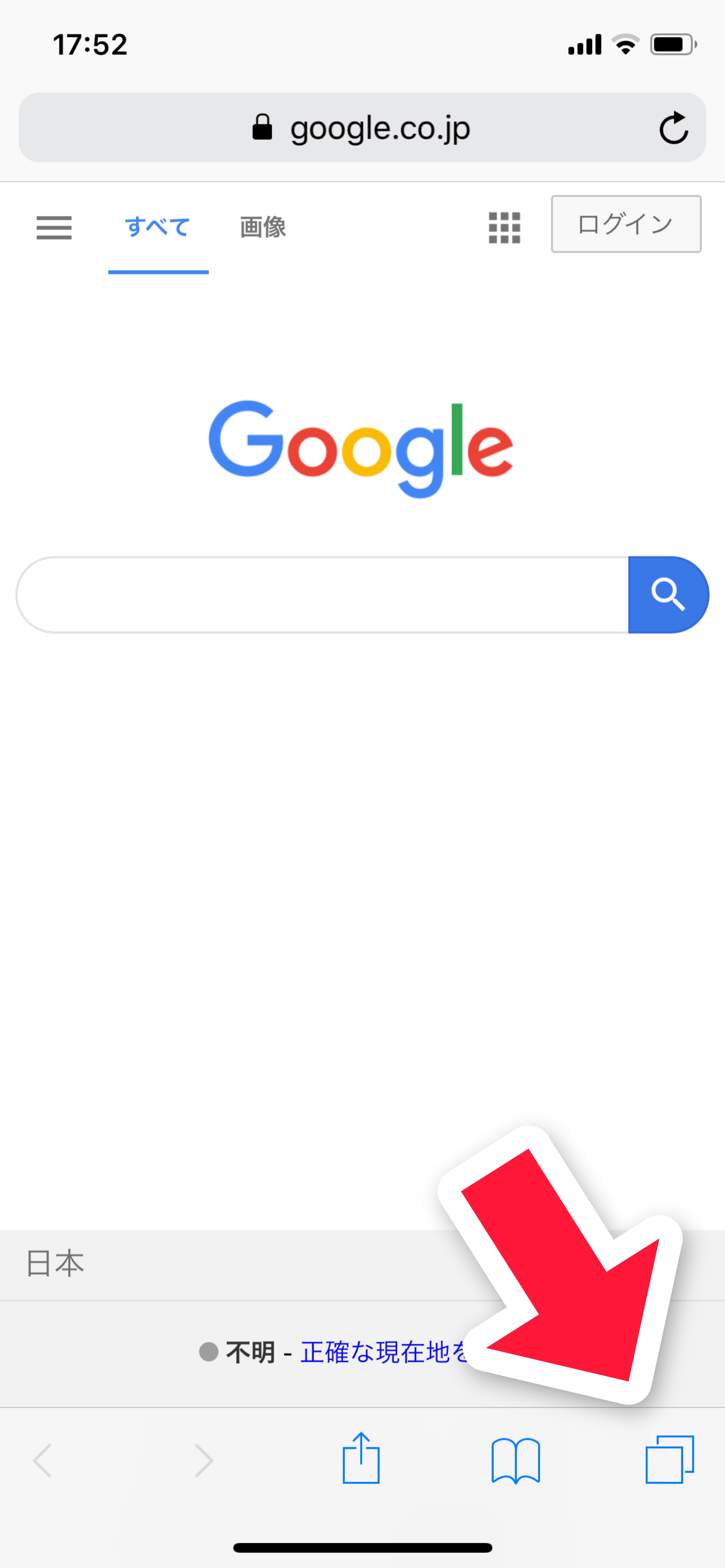
2,すべての○個のタブを閉じるをタップ
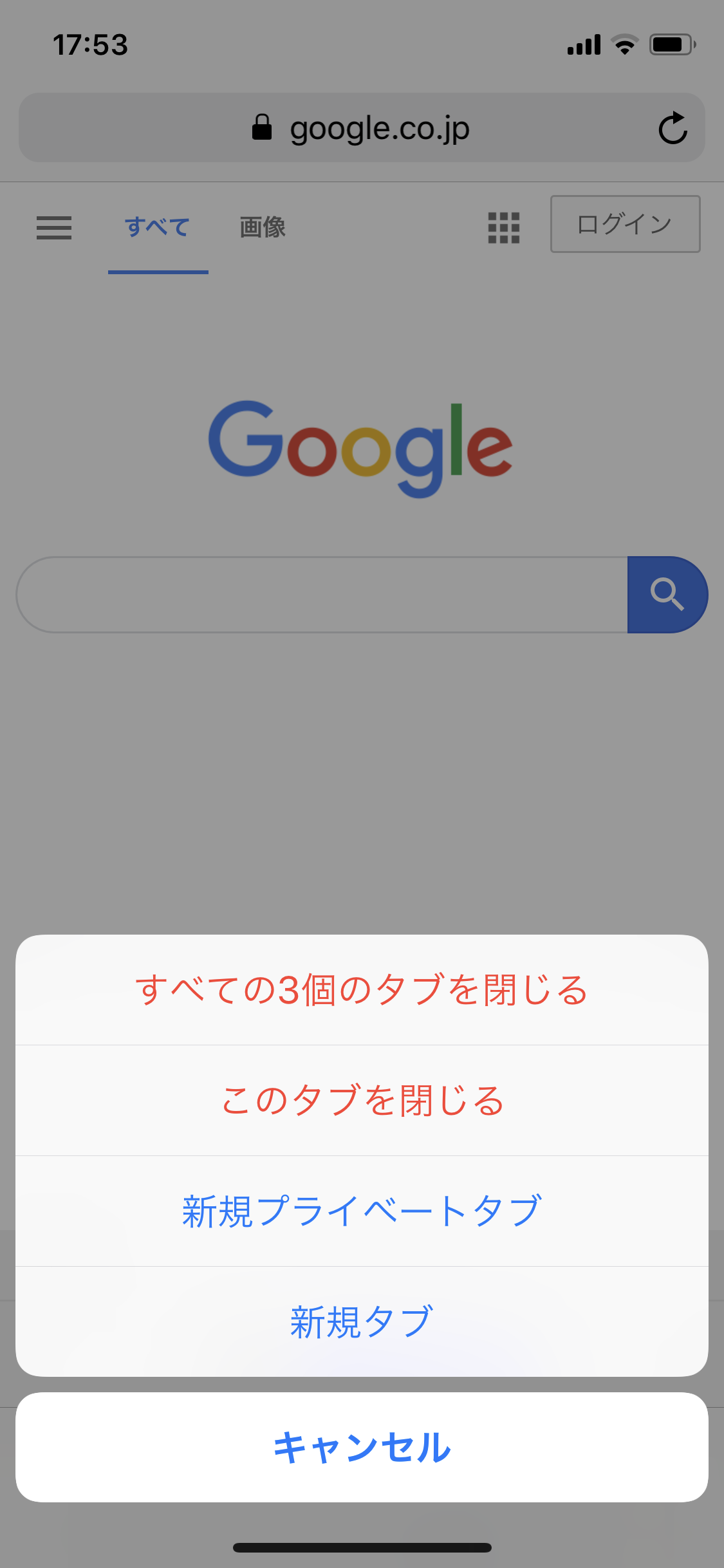
これで表示されていたページタブを、一気に全部削除することができます。
タブの数が100個以上でも問題なく動作するので、優秀な「サファリ」ですが、一気に削除できる数も上限がないので便利ですよね!
ぜひ参考にしてみてください。
iPhoneXSのサファリの履歴がつかないように使う方法

続いてiPhoneで「サファリ」の履歴がつかないようにページを見ていく方法をご紹介します。
「サファリ」には「プライベートブラウズモード」という閲覧したページを履歴に残さない機能があります。
履歴を残したくないような、プライベートな内容のページを見る際におすすめの機能です。
それでは手順をご紹介します。
1,サファリを開いて右下の「ウィンドウボタン」をタップ
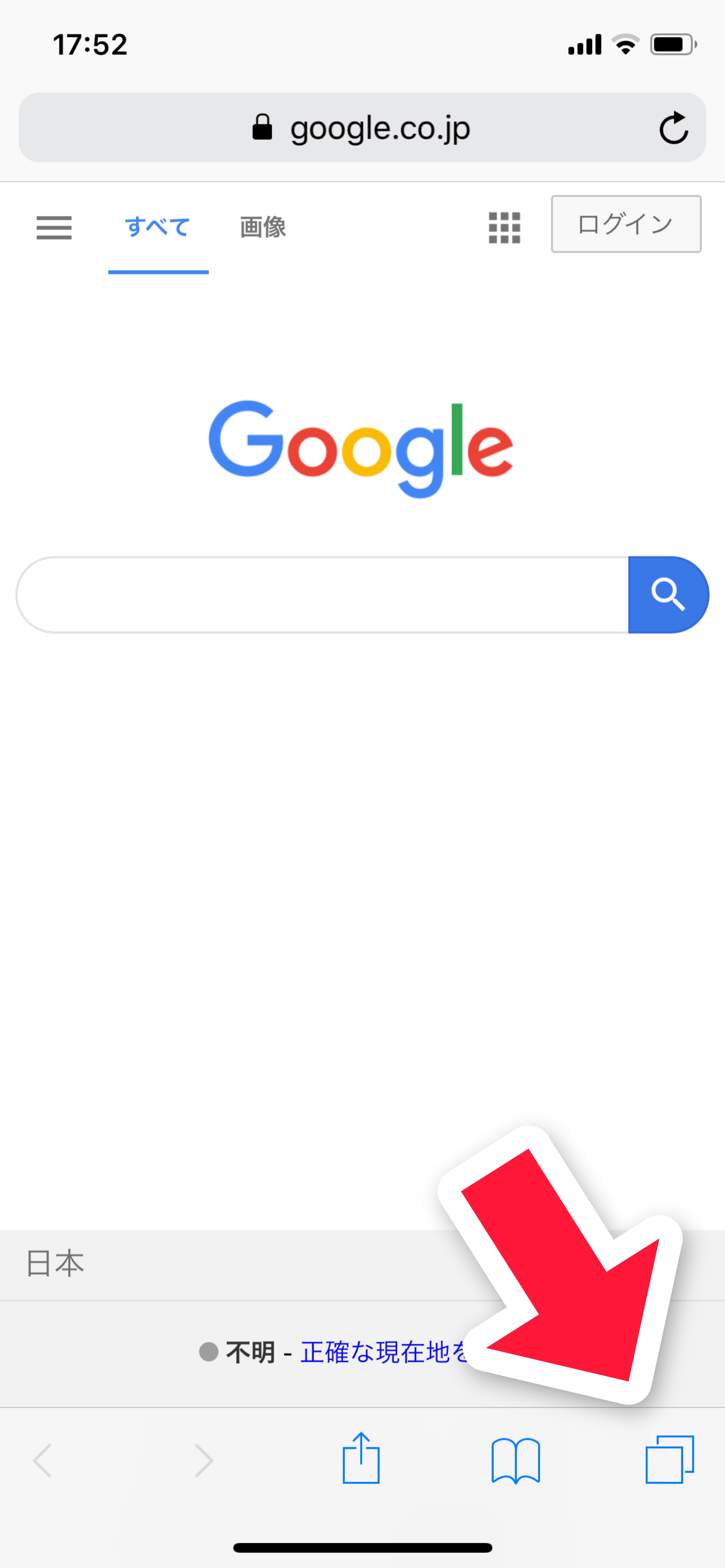
2,左下の「プライベート」をタップ
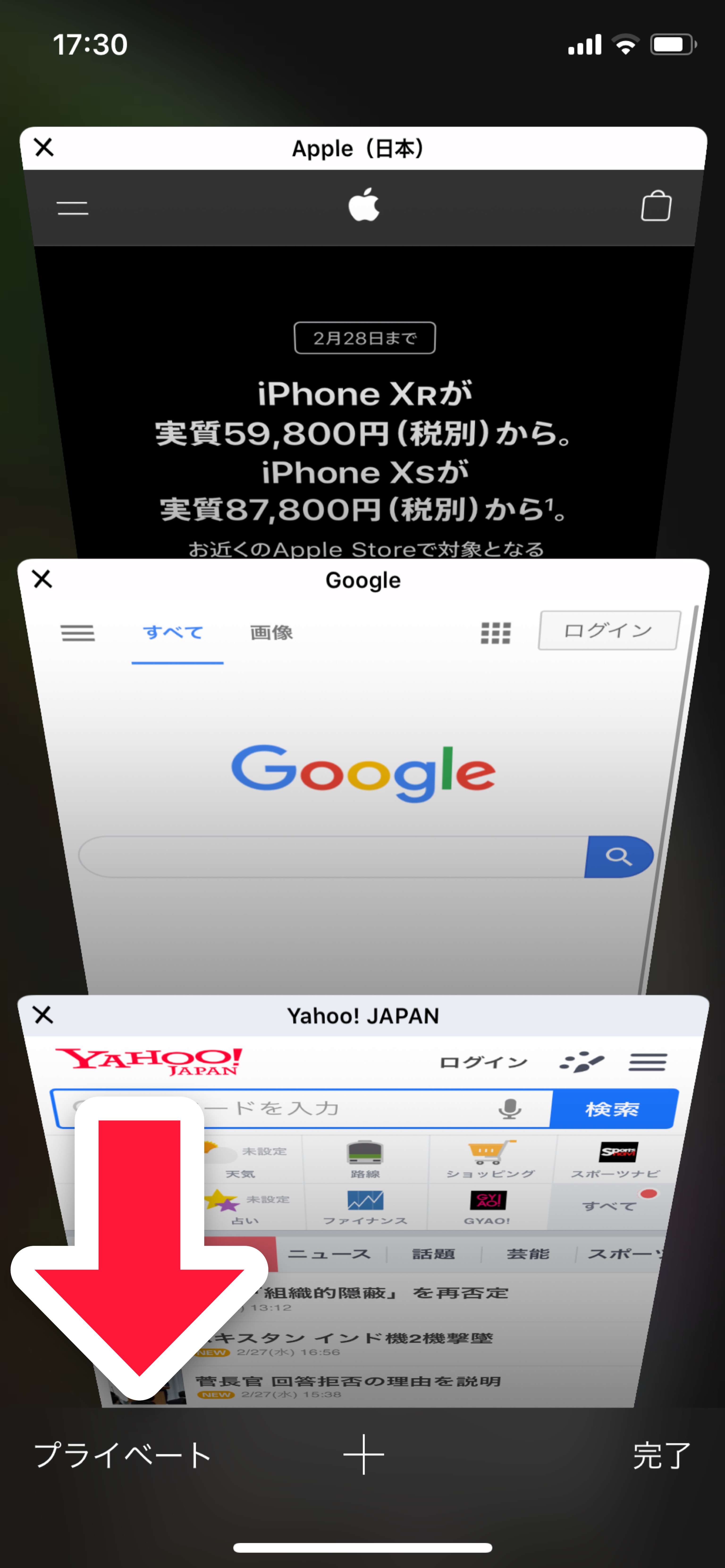
3,通常の「サファリ」と同様に使う
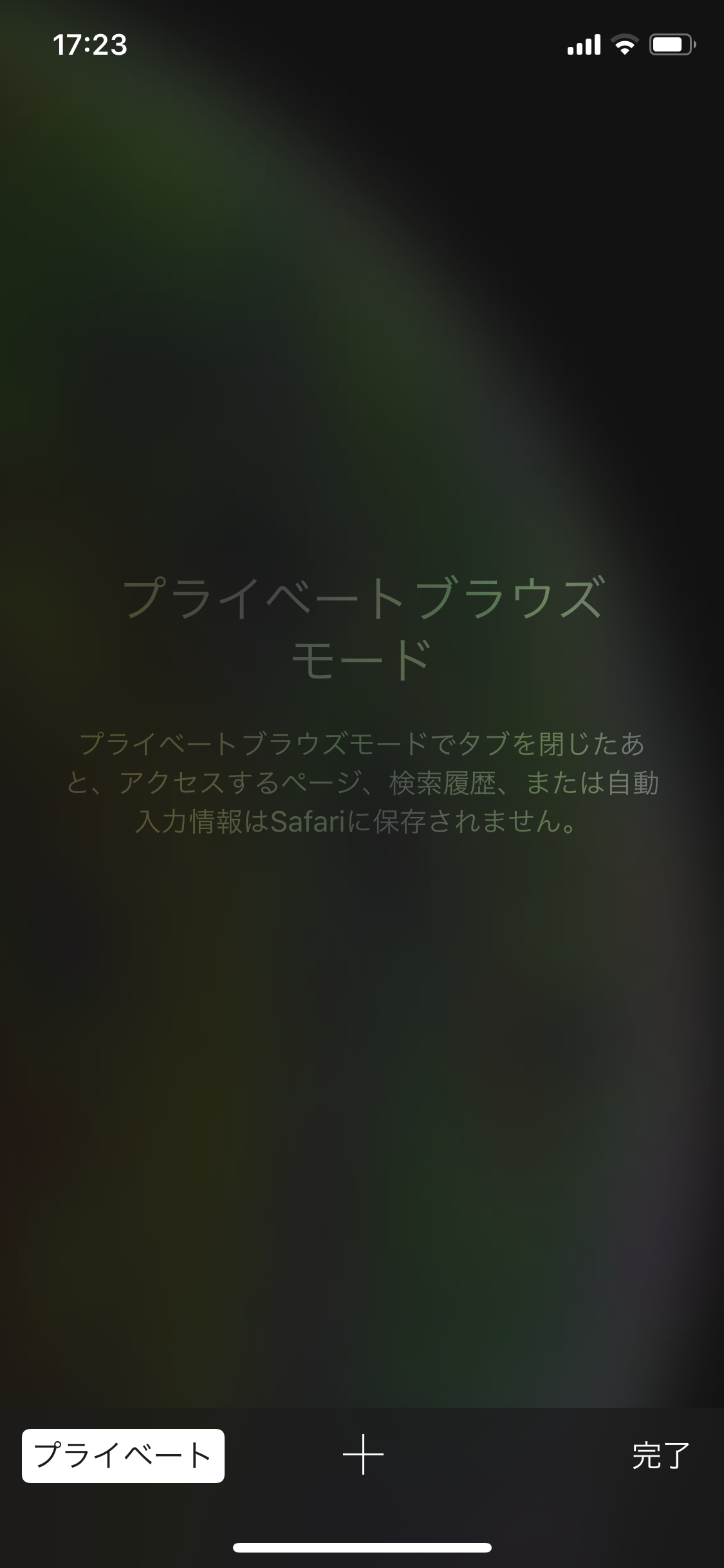
これで履歴が残らない「プライベートブラウズモード」を開くことができます。
「閲覧履歴」が残らないだけでなく、「検索履歴」「自動入力情報」もサファリに保存されない仕様なので安心ですね!
注意点としては「プライベートブラウザモード」でページを閲覧していて、タブを消さずに「サファリ」のアプリを閉じた場合は、また再度「サファリ」を開くと、「プライベートブラウズモード」でみていたページのまま「サファリ」が開かれるという点です。
他人にみられたくないページを「プライベートブラウズモード」で閲覧していて、タブを消し忘れて「サファリ」を開いた場合、そのページを見られてしまうので注意が必要です!
まとめ
今回は、iPhoneXSサファリのページを一気に全部削除する方法をご紹介しました。
「サファリ」でタブをたくさん開いて、溜まってしまっている際におすすめの操作方法です。
また、履歴を残さずにページを見る方法として「プライベートブラウズモード」のやり方もご紹介しました。
両方とも、比較的シンプルで簡単な操作なので、ぜひ参考にしてみてください。




